PTC 無償版ソフトウェアについて
PTC はCreo(モデリングCAD)やWindchill(PDM・PLM)などの製品が有名ですが、それ以外にもいろいろなソフトウェアを販売しています。
PTC 製品の試用版
PTC 製品の一部は下記ページにて、無償版として公開されています。

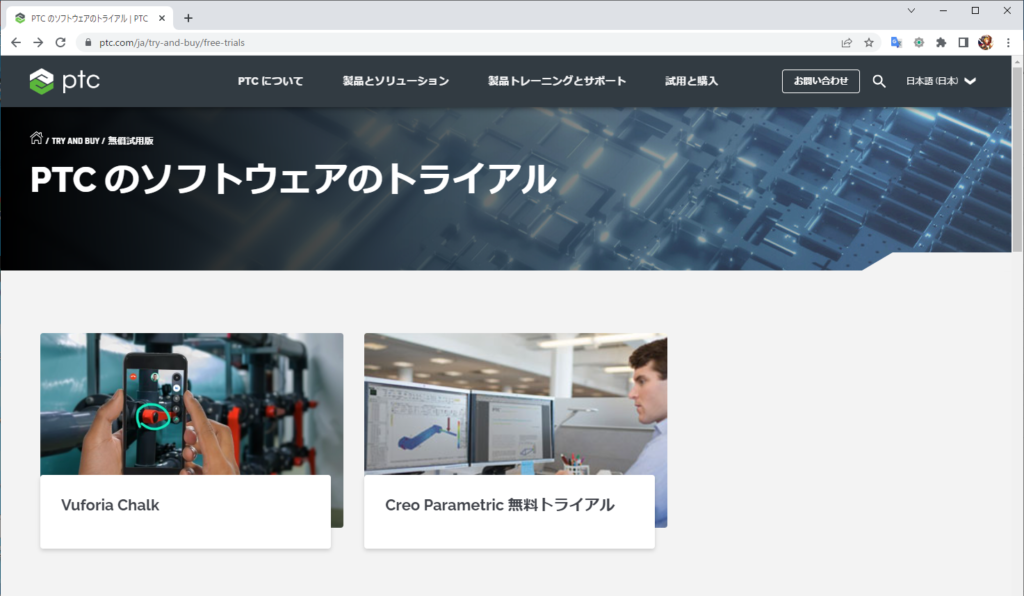
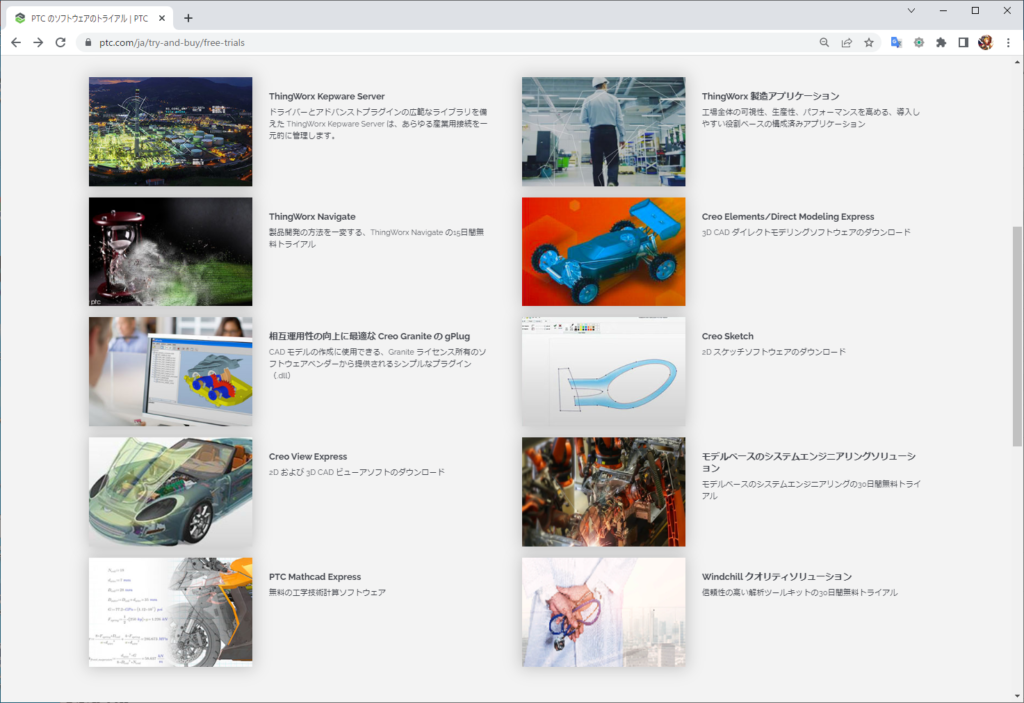
Creo Elements /Direct Modeling Express
Creo Elements /Direct Modeling Express はフリーの3次元CAD です。
トライアルページの以下のタイトルをクリックすると、
Creo Elements /Direct Modeling Express のページに移動します。
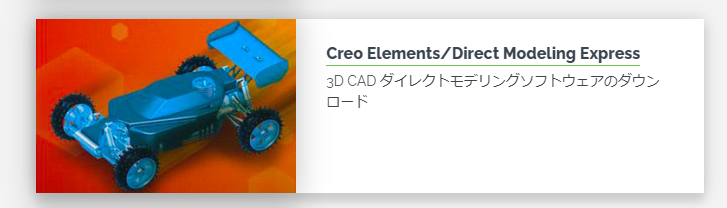
Creo Elements /Direct Modeling Express はノンヒストリ―系のCAD「Creo Elements/Direct(旧名「OneSpaceDesign)」の無償版です。
Creo Elements /Direct Modeling Expressは試用期間に制限がなく、
機能制限もほとんどないので、実質無料で使うことができる3DCAD です。
※PTC アカウント作成が必要です。

使用するまでの流れ
ユーザー登録
Creo Elements /Direct Modeling Express を使用するためにユーザー登録が必要になります。
「アカウントを作成して下さい。」をクリックして、アカウント作成のページに移動します。
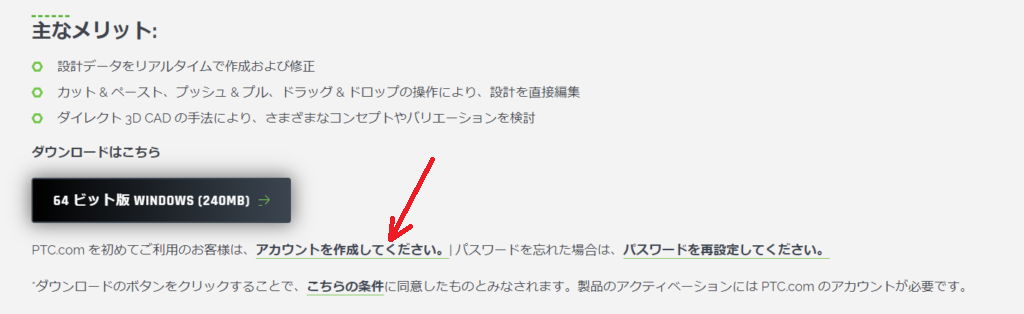
・アカウント作成のページ
「アカウントを作成」のページにて、ベーシックタブに切り替えます。
※マークのついた必須の事項を書き込んで、画面下の「アカウントを作成」ボタンをクリックします。

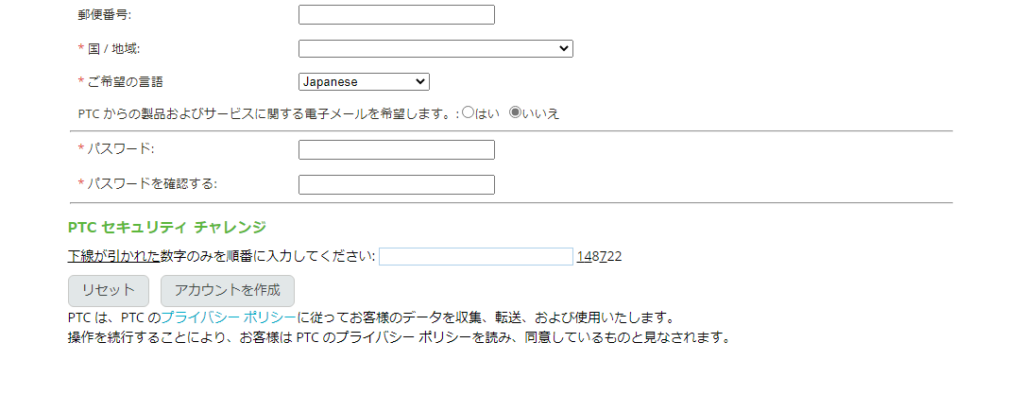
セキュリティチャレンジは下に線がある数字を書き出します。
下の例ですと「147」を入力します。
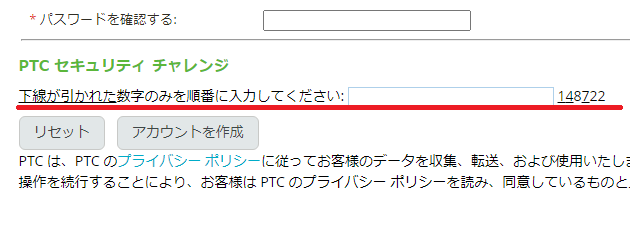
アカウントが作成されると下記の画面に切り替わります。
登録したメールアドレスに通知が送信されていますので確認します。
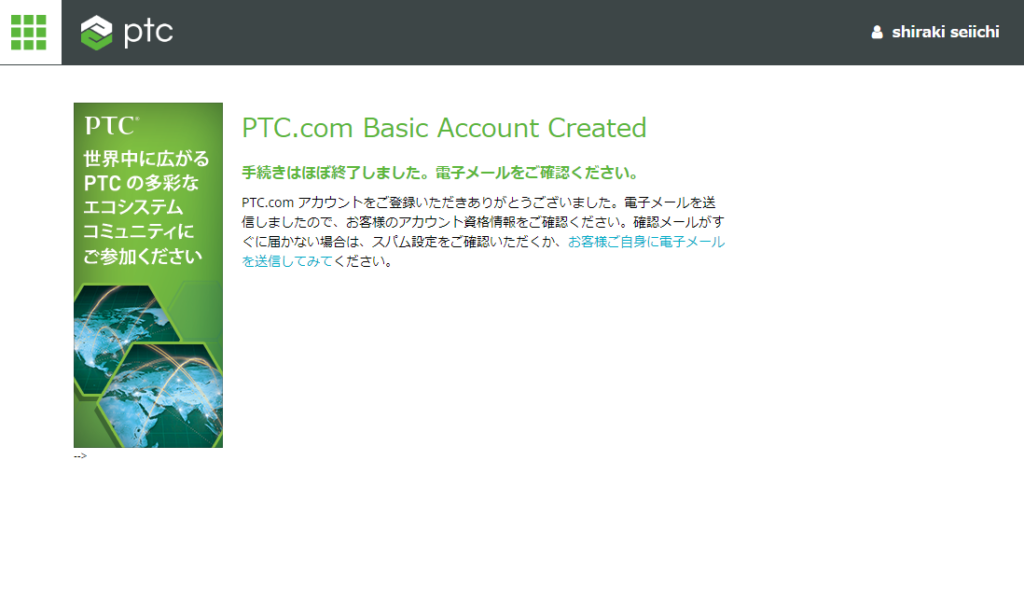
届いたメールを開き、確認用のリンクをクリックします。
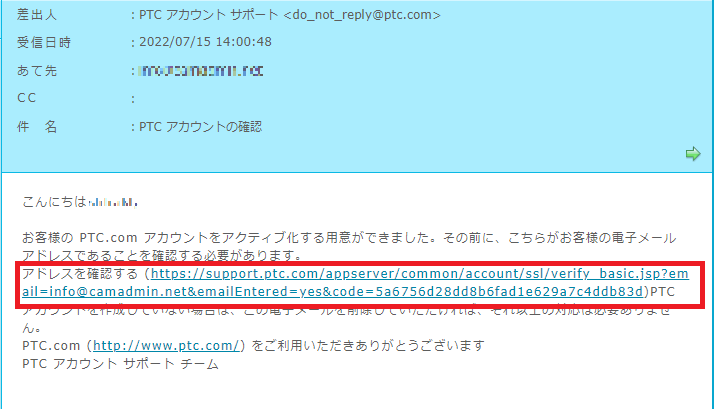
下記の画面が表示されます。
これでユーザー登録完了です。
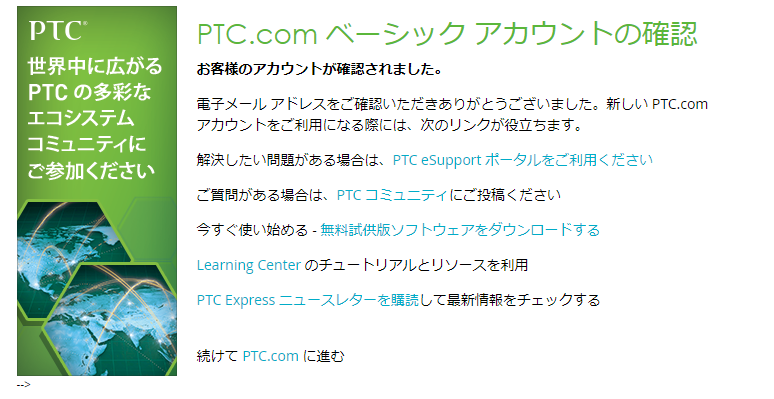
Creo Elements /Direct Modeling Express のインストール
下記ページに戻り、「ダウンロードはこちら」の下にあるボタンをクリックして、
インストーラーをダウンロードします。

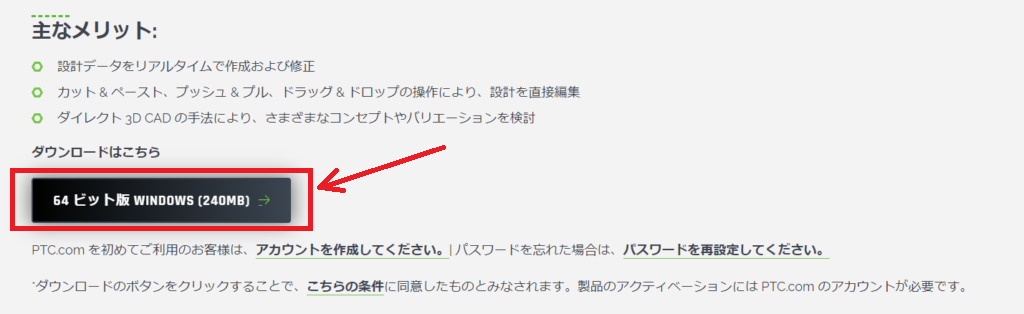
インストーラーをダウンロードしてからインストーラーを実行します。
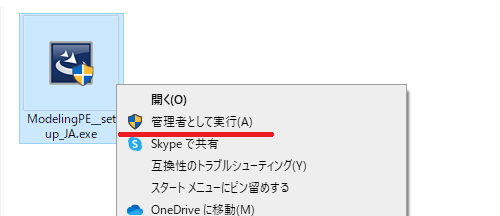
もしくは、そのまま直接ダウンロードの画面から実行します。(非推奨)
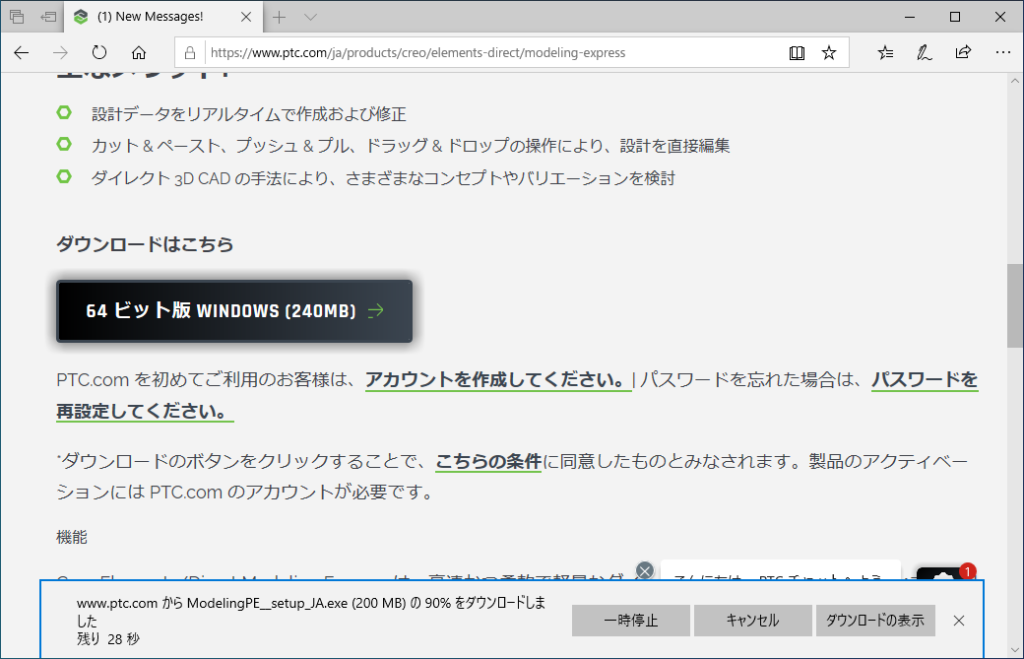
インストーラーが起動します。そのまま「次へ」をクリックします。
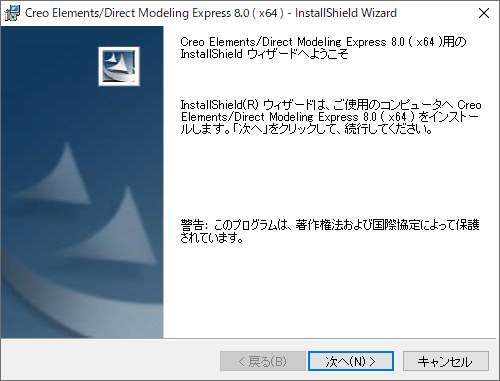
PTC のお客様との契約の内容を確認し、
「使用許諾契約の条項に同意します」にチェックを入れます。
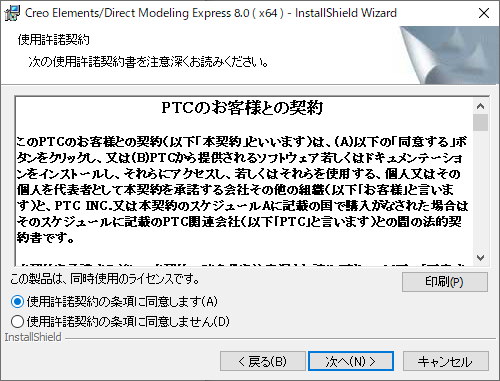
インストール先を変更したい場合は、変更をクリックして任意の場所を選択します。
特にインストール先を変更しない場合は、そのまま「次へ」をクリックします。
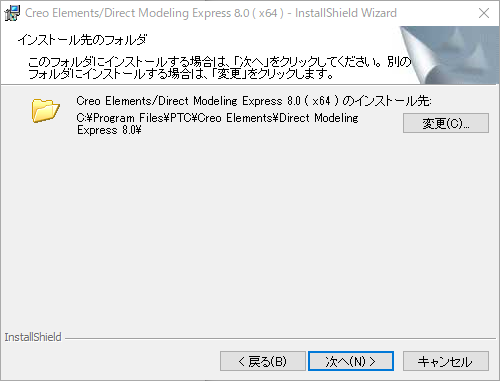
インストールをクリックします。
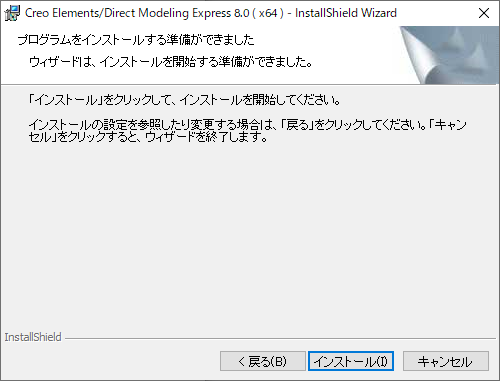
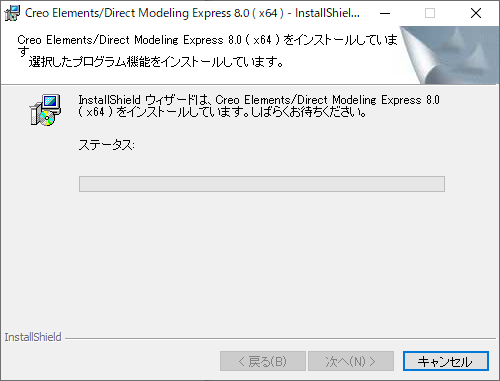
インストールが終わったら、完了を押して終了します。
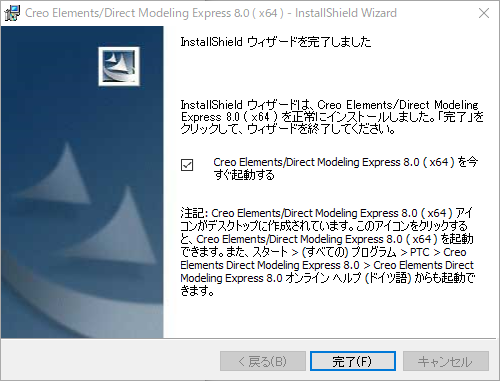
Creo Elements /Direct Modeling Express の起動
Creo Elements/Direct を起動すると、下記の画面が表示されます。
登録したユーザー(メールアドレス)とパスワードを入力し、起動をクリックします。
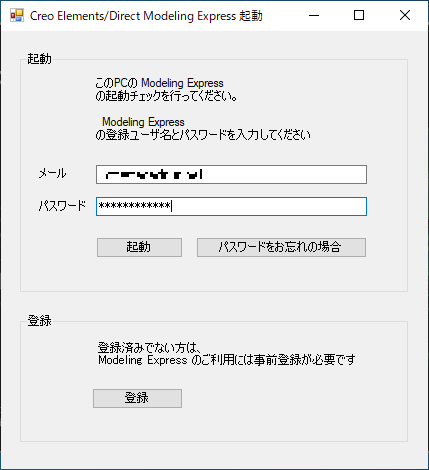
認証が通らない場合は、一度PTC のサポートサイトにログインをして、
登録が完了しているか確認してみましょう。
起動しない時。
mfc140u.dll が見つからない
下記のエラーが発生。
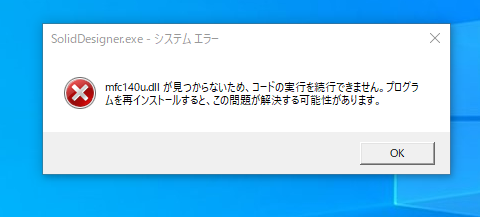
■ 下記リンク(マイクロソフトのサイト)からVisual C++再頒布可能パッケージをダウンロードしてインストールします。
サポートされている最新の Visual C++ 再頒布可能パッケージのダウンロード | Microsoft Docs
インストールする。
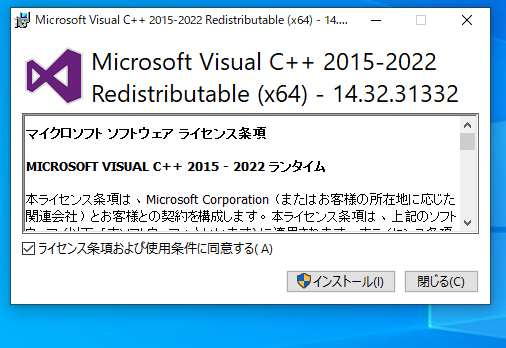
Windows の次の機能が必要です
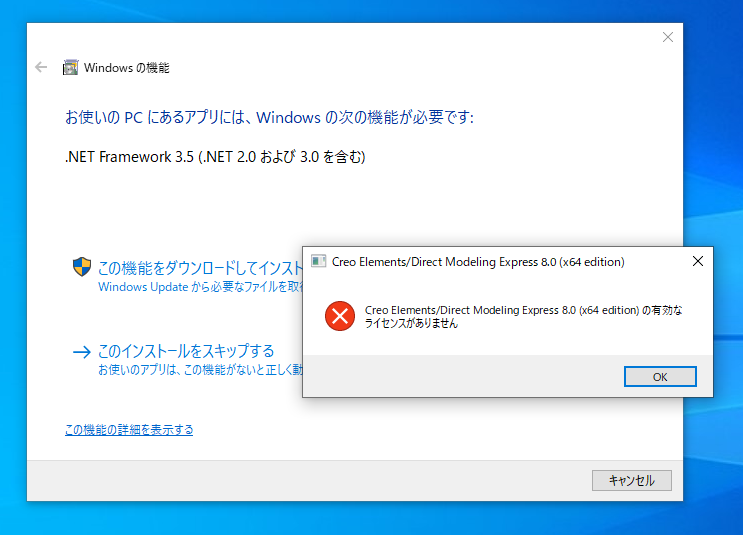
この機能をダウンロードしてインストールを実行。
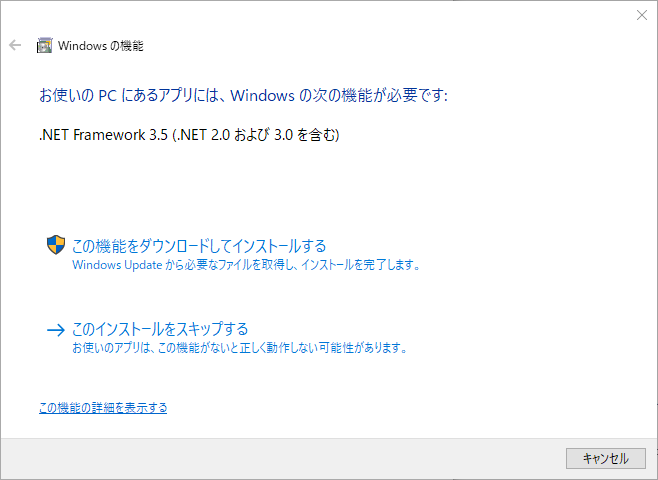
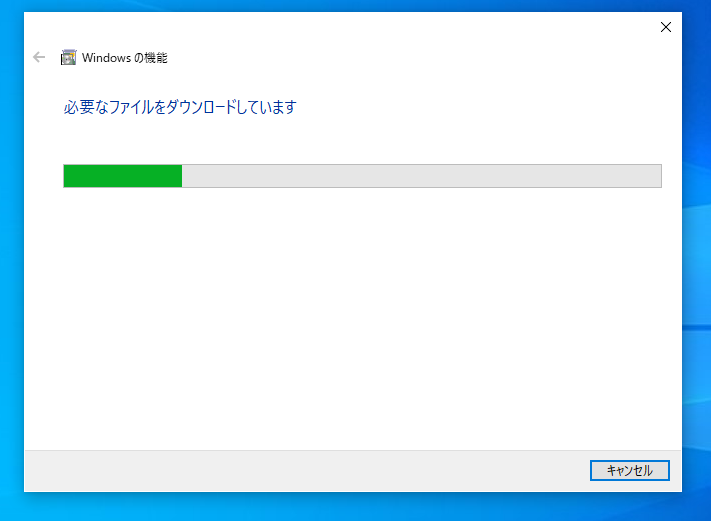
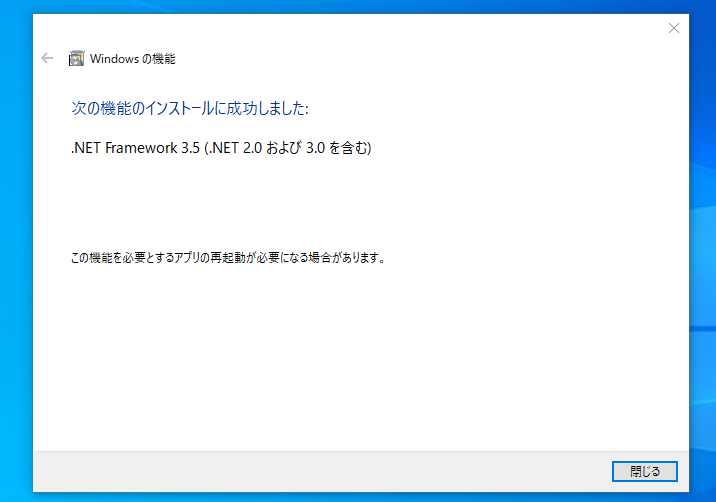
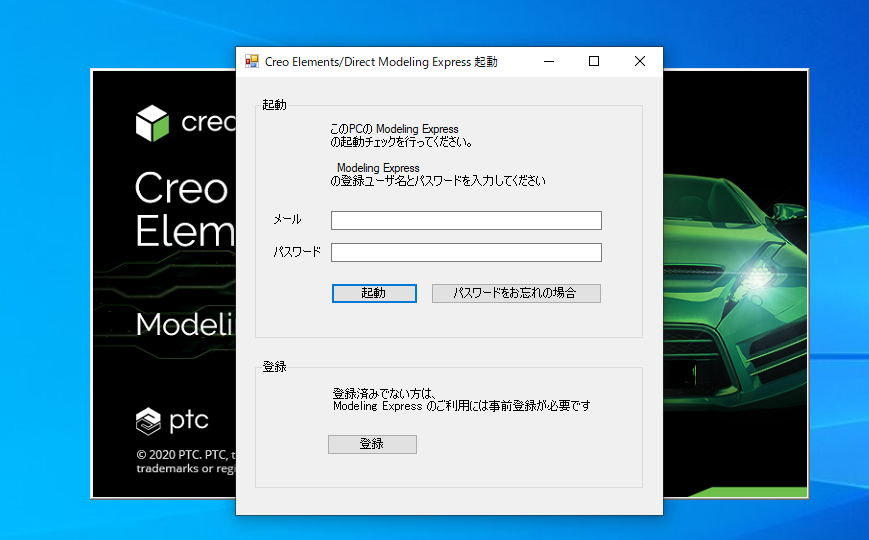
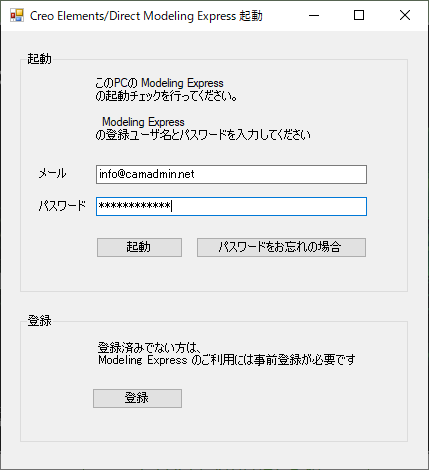
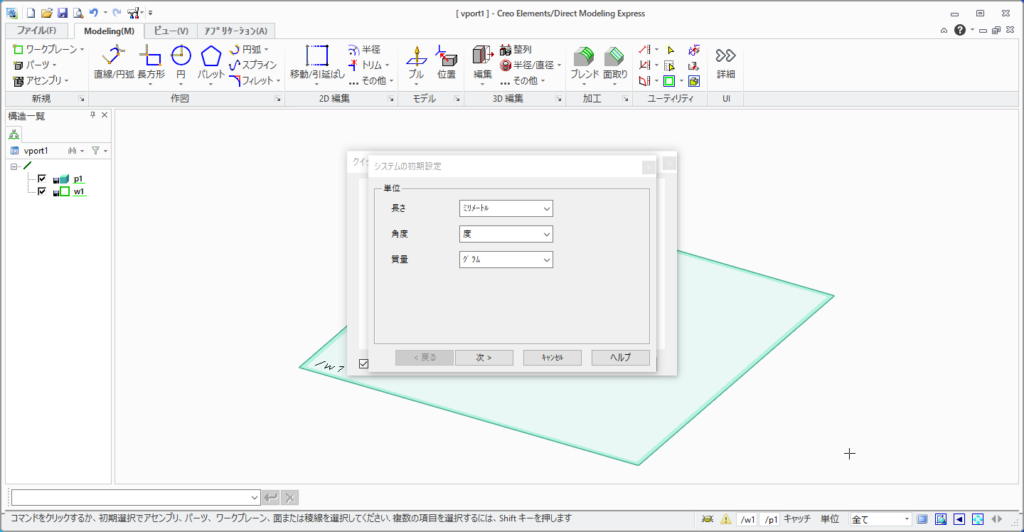
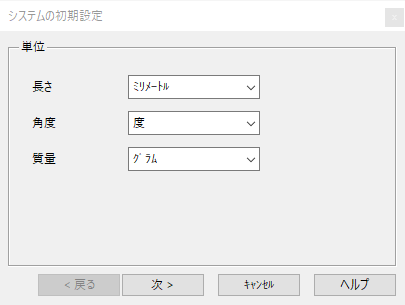
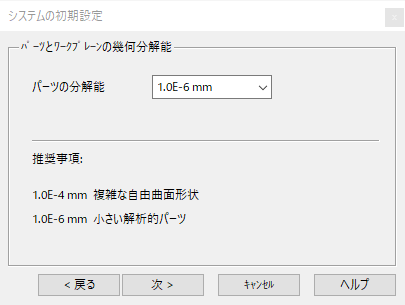
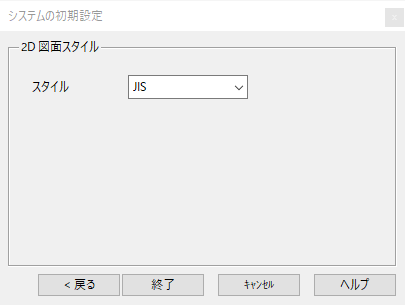

?
有効なライセンスがありません。
ユーザー登録をします。
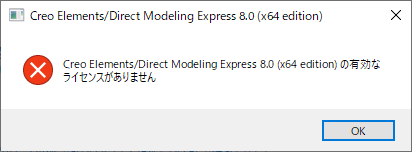
ネットワーク接続がない場合。
認証できないとわかりつつ、適当なアドレスで認証します。
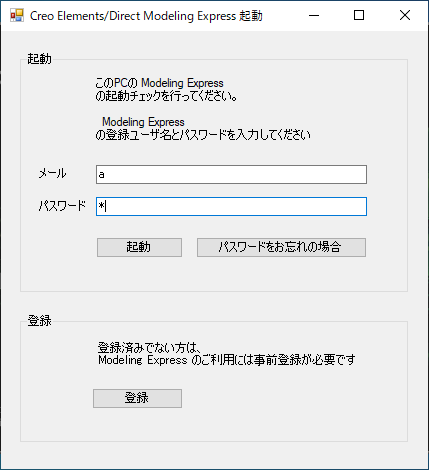
認証時にネットワーク接続ができないと、下記の画面が表示されます。
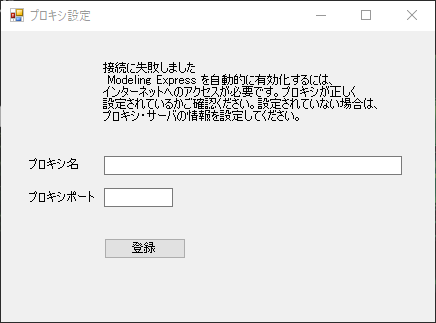
空のまま登録ボタンをクリックすると、手動有効化のボックスが現れます。
別途入手したアクティベーションキーを入力して登録をクリック。
有効化を行います。
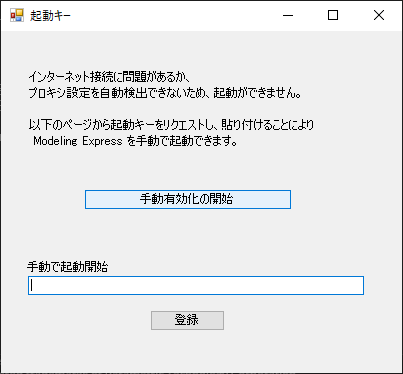

ただし、72時間です。
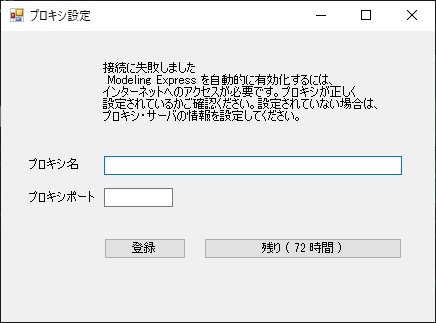
アクティベーションキーの入手
下記のページから手動アクティブベーションキーを取得できます。
先程の登録したメールアドレスとパスワードで認証する。
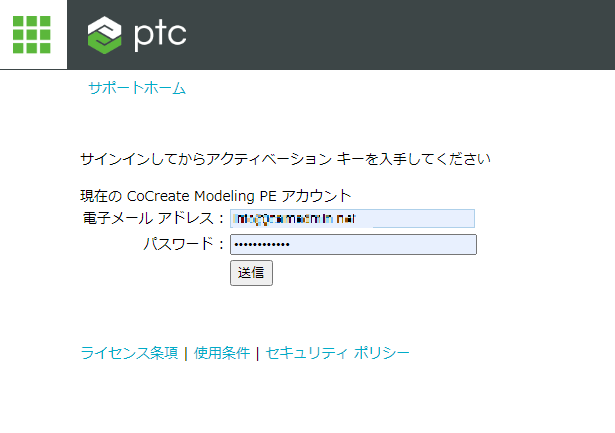
アクティベーションキーが発行されます。
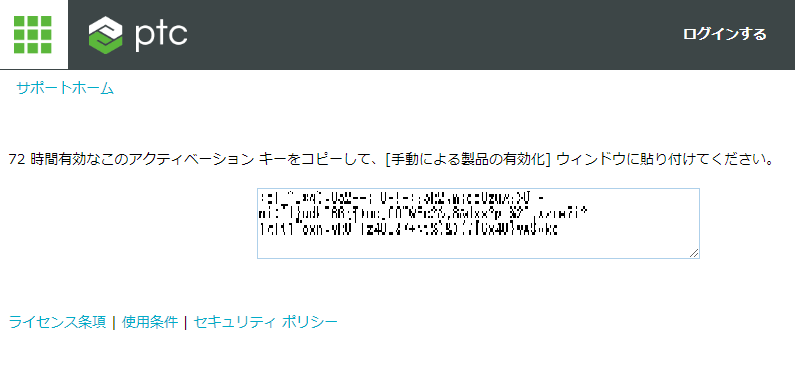
キャッシュのクリア
いろいろと謎のエラーが発生しているなら、一旦リセットしてみましょう。
下記の80 フォルダを削除します。
C:\Users\ユーザー名\AppData\Roaming\PTC\Creo Elements Direct Modeling Express 8.0\80.0
グラフィックスカードの問題を解決する。
表示がおかしい時や、マウスのポイントがずれてしまうときは、システム環境変数で下記を設定してみましょう。
これで改善された場合は、グラフィックスカード に問題がある場合があります。
グラフィックスカード のドライバーを最新にしてから環境変数を削除して、問題が解決したかを確認します。
GRAPHICS_LIBRARY_GDI =1
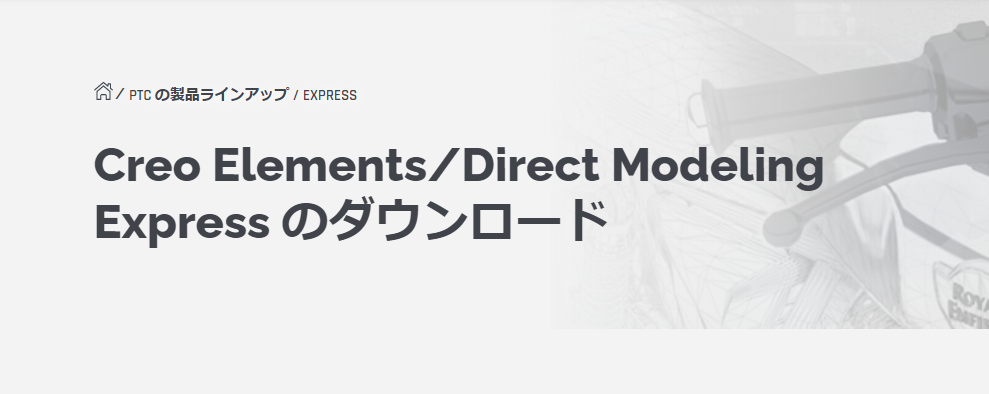
コメント